 masalah biasa
masalah biasa
 Terperangkap pada 'Bersedia untuk mengkonfigurasi Windows'? Bagaimanakah ini membetulkannya?
Terperangkap pada 'Bersedia untuk mengkonfigurasi Windows'? Bagaimanakah ini membetulkannya?
Terperangkap pada 'Bersedia untuk mengkonfigurasi Windows'? Bagaimanakah ini membetulkannya?
Kadangkala apabila anda menghidupkan sistem atau komputer riba anda, anda akan terbiasa dengan mesej "Bersedia untuk mengkonfigurasi Windows" sila jangan matikan komputer anda. Mesej ini hanyalah kemas kini yang diperlukan bahawa sistem anda sedang berjalan dan akan mengambil masa lebih setengah jam. Walau bagaimanapun, dalam beberapa kes, pemasangan kemas kini tersekat dan Kemas Kini Windows menghadapi masalah dan anda perlu menyelesaikan isu tersebut. Sebelum beralih kepada penyelesaian, mari lihat apakah masalah yang dihadapi semasa bersedia untuk mengkonfigurasi Windows?
Mesej ralat biasa tersekat semasa bersedia untuk mengkonfigurasi Windows
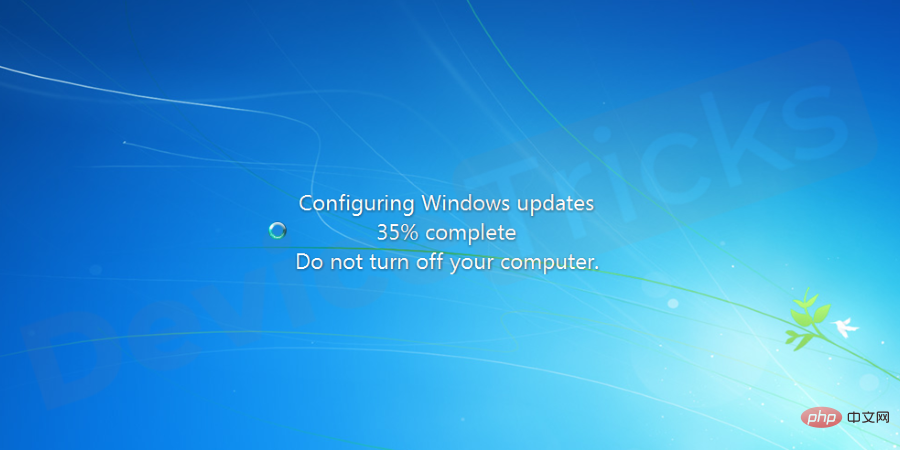
Memasang satu atau lebih kemas kini Windows mungkin tersekat atau hang. Jika anda melihat salah satu daripada mesej berikut yang berterusan untuk masa yang lama.
- Bersedia untuk mengkonfigurasi Windows / jangan tutup komputer
- Konfigurasi Kemas Kini Windows / x % selesai / jangan tutup komputer (x ialah nombor dari 1 hingga 100)
- Sila Jangan tutup atau cabut plag mesin anda / Pasang kemas kini x daripada y (x ialah nombor kemas kini dalam nombor y)
- Memproses kemas kini / x % selesai / Jangan tutup komputer anda
- dalam Pastikan PC anda hidup/pasang kemas kini x daripada y sebelum melengkapkan ini
- Sediakan Windows/Jangan matikan komputer anda
Kemungkinan hang berlaku semasa memasang satu atau lebih kemas kini Windows Terdapat beberapa sebab. Selalunya, tersekat berlaku disebabkan konflik perisian atau isu sedia ada. Ini tidak jelas sehingga Windows Update mula dipasang. Mana-mana sistem pengendalian daripada Microsoft boleh mengalami masalah pembekuan semasa kemas kini Windows. Hasilnya termasuk Windows 10, Windows 8 dan Windows 7, Windows Vista, Windows XP, dll. tersekat.
Bagaimana untuk mengelakkan Kemas Kini Windows tersekat?
Selenggara sistem anda dengan menyemak Kemas Kini Windows dalam Panel Kawalan dan pasang kemas kini seperti yang disyorkan. Pasang kemas kini sebaik sahaja anda dimaklumkan untuk mengelakkannya bertindan di atas satu sama lain dan mengurangkan kemungkinan pepijat atau ketidakserasian.
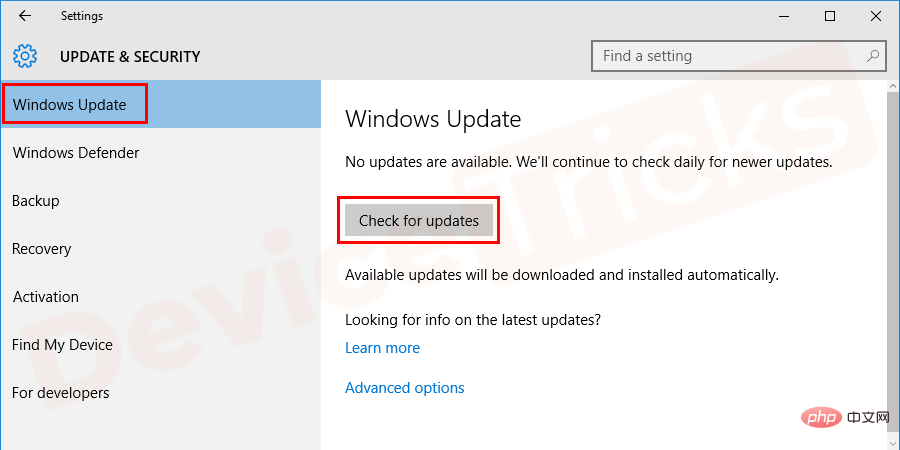
Pasang perisian antivirus pihak ketiga yang dipercayai untuk mengalih keluar perisian hasad, virus dan fail buruk yang mengganggu kemas kini.
Sebab di sebalik ralat “Tersekat semasa menyediakan untuk mengkonfigurasi Windows”
Ralat ini boleh berlaku atas pelbagai sebab. Walau bagaimanapun, kemungkinan sebab di sebalik ralat ini disenaraikan di bawah:
Fail Hilang/Rosak: Dalam kebanyakan kes, beberapa fail hilang semasa pemasangan disebabkan ralat yang berlaku atau kerosakan. Terdapat juga kemungkinan bahawa semasa pemasangan Windows, beberapa fail mungkin telah dilangkau atau rosak akibat lonjakan kuasa, menyebabkan fail ini dipasang dengan tidak betul.
Ralat Cakera: Ralat cakera tertentu mungkin menghalang Persediaan daripada menyediakan Windows dengan betul, menyebabkan Windows dipasang dengan tidak betul. Ralat cakera ini mungkin disebabkan oleh sumber cakera yang tidak dijadualkan atau fail log yang rosak.
Ralat: Kadangkala apabila kami meneruskan pemasangan Windows, mungkin terdapat ralat pada bahagian tetapan dan oleh itu kami mungkin tersekat pada satu ketika. Ralat ini boleh berlaku disebabkan oleh bilangan 'N' dan boleh diselesaikan dengan mudah.
Semak ralat "Bersedia untuk mengkonfigurasi Windows"
Dalam kebanyakan kes, Kemas Kini Windows mengambil masa beberapa minit atau lebih untuk mengkonfigurasi atau memasang kemas kini. Sebelum anda cuba membetulkan masalah, pastikan kemas kini itu benar-benar tersekat. Masalah boleh timbul jika anda cuba menyelesaikan masalah yang sebenarnya tidak wujud.
Jika tiada apa-apa berlaku pada skrin selama 3 jam atau lebih, anda boleh mengesahkan bahawa Kemas Kini Windows tersekat. Lihat pada lampu aktiviti cakera keras anda, jika anda tidak melihat sebarang aktiviti (terperangkap) atau kilat yang sangat kerap tetapi sangat pendek (tidak tersekat).
Nota: Memasang kemas kini mungkin terhenti sebelum 3 jam. Tetapi sesetengah kemas kini mengambil masa 3 jam untuk disiapkan, yang merupakan masa menunggu yang munasabah.
Lampu aktiviti cakera keras akan ditempatkan di lokasi yang berbeza bergantung pada syarikat sistem atau komputer riba anda. Silinder dengan simbol anak panah ialah aktiviti cakera keras di mana cahaya berkelip. 
Petua Penyelesaian Masalah untuk Membetulkan Ralat "Bersedia untuk Mengkonfigurasi Windows"
Jika anda mendapati pemasangan Windows anda sebenarnya tersekat, maka sentiasa disyorkan untuk anda teruskan sebelum meneruskan Cuba petua penyelesaian masalah ini sebelum membetulkan ralat. Di sini anda perlu pergi:
- Semasa ralat "Bersedia untuk Mengkonfigurasi " Tekan dan tahan butang kuasa komputer untuk mematikan sistem.
- Jika tidak, anda boleh menekan "Ctrl+Alt+Del" untuk memasukkan tetapan kecemasan, kemudian klik butang "Kuasa" dan pilih "Mulakan Semula " Pilihan.
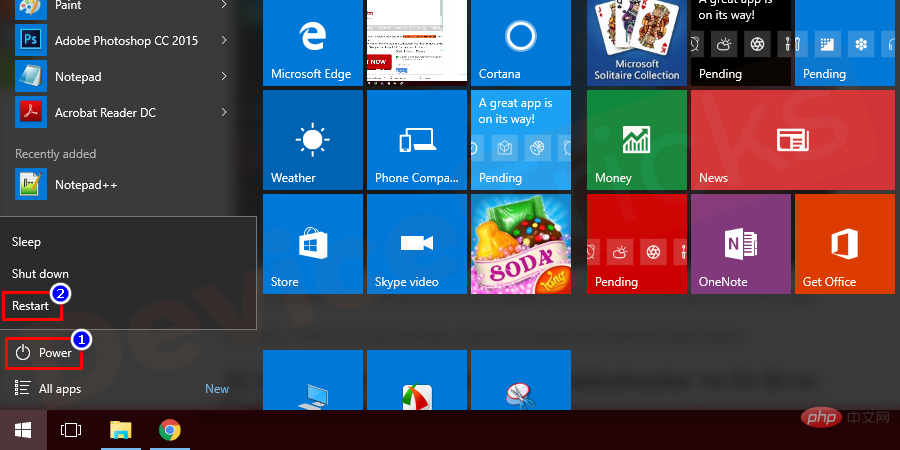
- Selepas sistem dimatikan, tekan butang kuasa sekali lagi untuk memulakan komputer.
- Pilih pilihan "Mulakan Windows secara normal" untuk membolehkan Windows dimulakan secara normal dan meneruskan proses log masuk.
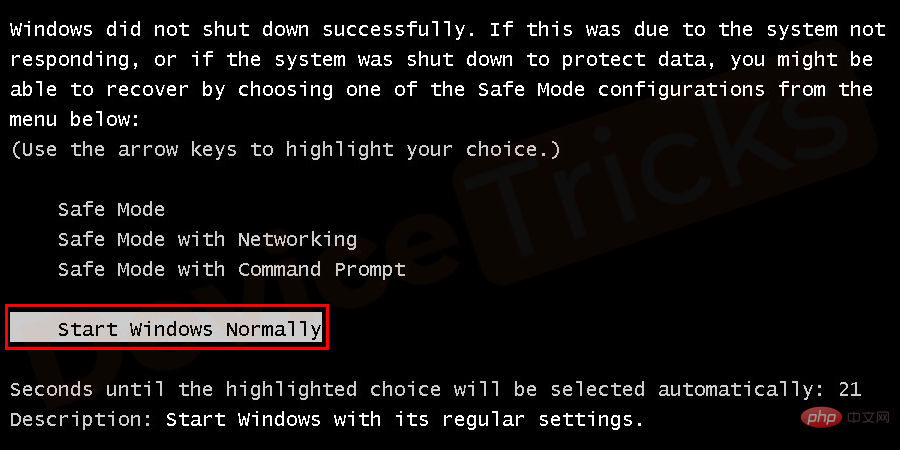
- Anda mungkin menghadapi skrin ralat "Bersedia untuk mengkonfigurasi" sekali lagi, tetapi ia akhirnya akan hilang dan mengikut arahan pada skrin Arahan memastikan bahawa Windows telah dipasang dengan betul dan tanpa sebarang ralat.
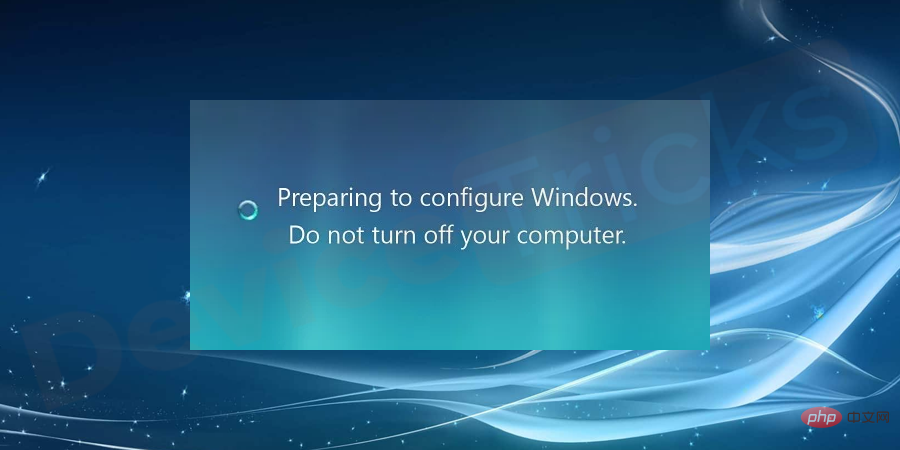
Bagaimana untuk membetulkan ralat "Tersekat semasa bersiap sedia untuk mengkonfigurasi Windows"?
Dalam kebanyakan kes, Kemas Kini Windows mengambil masa beberapa minit atau lebih lama untuk mengkonfigurasi atau memasang kemas kini. Sebelum anda cuba membetulkan masalah, pastikan kemas kini itu benar-benar tersekat. Beberapa penyelesaian paling berkesan untuk Stuck on Preparing to Configure Windows ralat adalah seperti berikut:
Mulakan semula PC anda
Gunakan butang set semula atau kuasa padam , dan kemudian gunakan butang kuasa untuk menghidupkannya semula. Dalam kebanyakan kes, Windows akan bermula seperti biasa dan selesai memasang kemas kini.
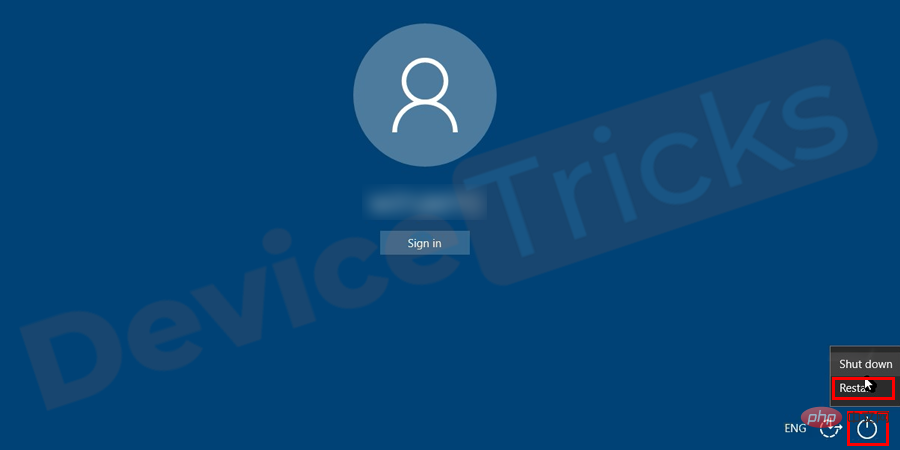
Walau bagaimanapun, anda mungkin tidak sepatutnya melakukan ini melalui mesej pada skrin. Tetapi jika pemasangan Windows Update benar-benar tersekat, anda tidak mempunyai pilihan selain melakukan but semula keras.
** Bergantung pada konfigurasi BIOS Windows, anda mesti menahan butang kuasa selama beberapa saat untuk mematikan komputer.
** Pada tablet atau komputer riba, keluarkan bateri untuk mematikannya dan gunakan butang kuasa untuk menghidupkannya.
Jalankan SFC Scan
Ini ialah penyelesaian biasa dan paling mudah untuk membetulkan ralat Windows. Ia adalah alat terbina dalam Microsoft untuk mengimbas dan membaiki fail yang rosak secara automatik.
- Tekan kekunci “Windows+R” serentak untuk membuka tetingkap jalankan.
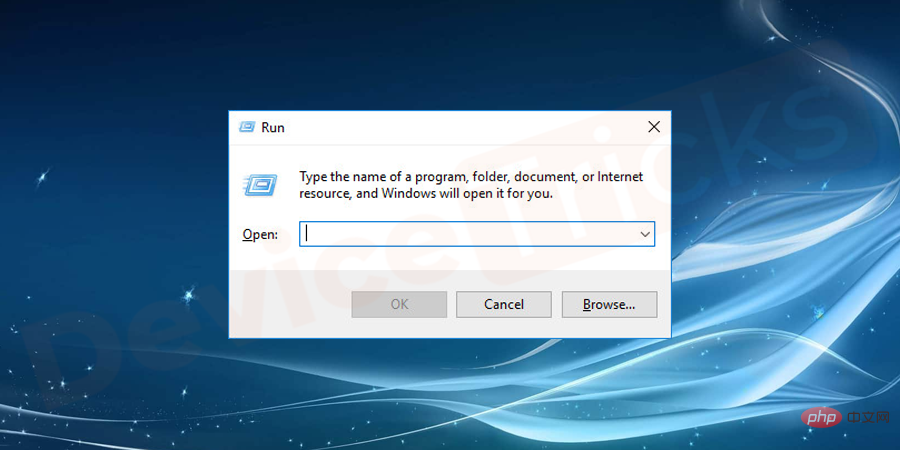
- Taip "cmd" dan tekan "Ctrl+Shift+Enter" untuk memberikan hak pentadbiran .
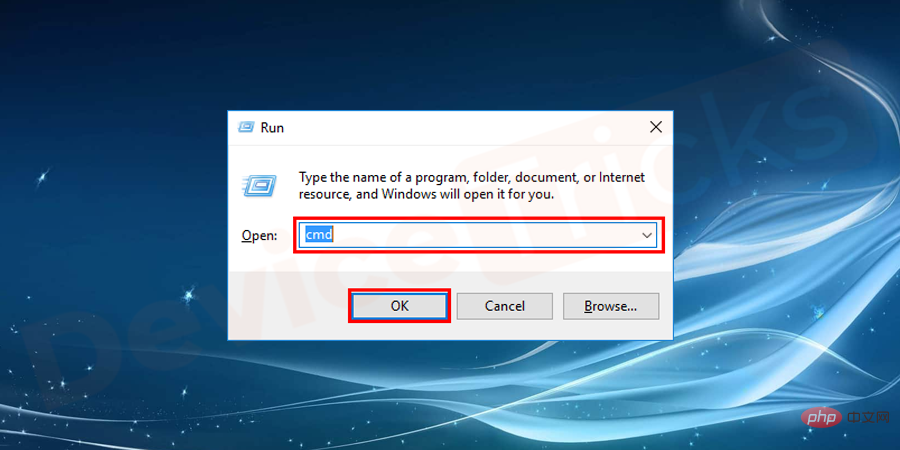
- Taip perintah sfc/scannow dan tekan "Enter".
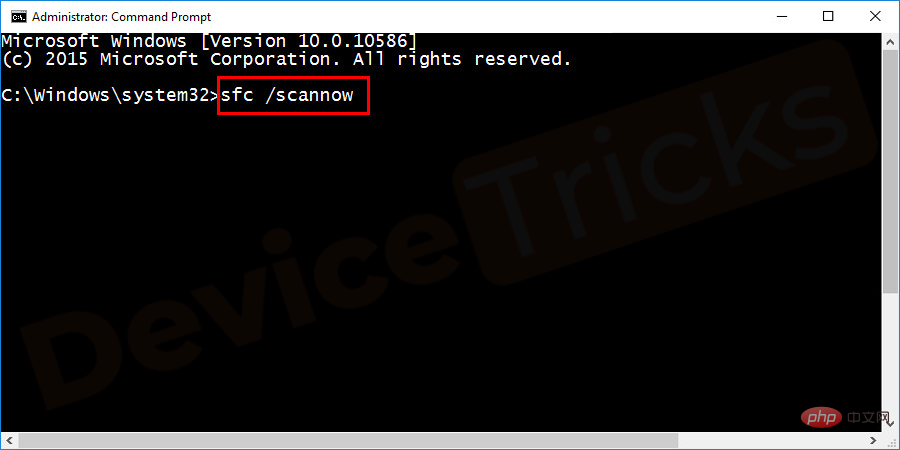
- Selepas proses pengimbasan selesai, semak ralat.
Jalankan imbasan chkDsk
Jika ralat berlaku disebabkan ralat cakera, ia boleh diperbaiki dengan mudah dengan menjalankan chkDsk imbasan. Ini akan mengesan dan menghapuskan ralat cakera jika ada. Untuk melakukan ini, ikuti langkah berikut:
- Tekan kekunci "Windows+R" serentak untuk membuka tetingkap Run.
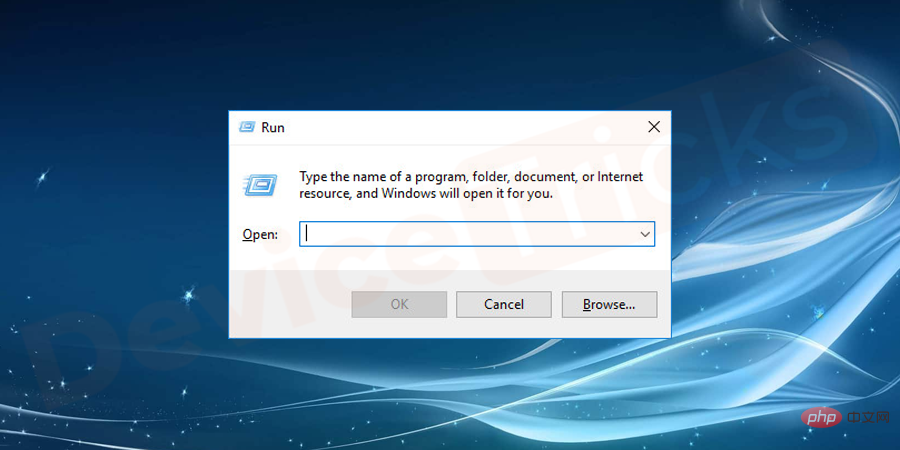
- Taip "cmd" dan tekan "Ctrl+Shift+Enter" untuk memberikan hak pentadbiran .
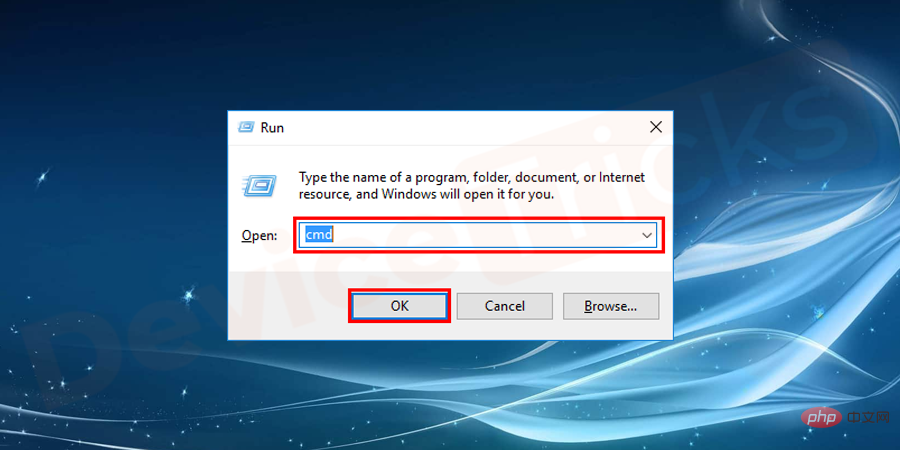
- Taip perintah chkdsk dan tekan "Enter".
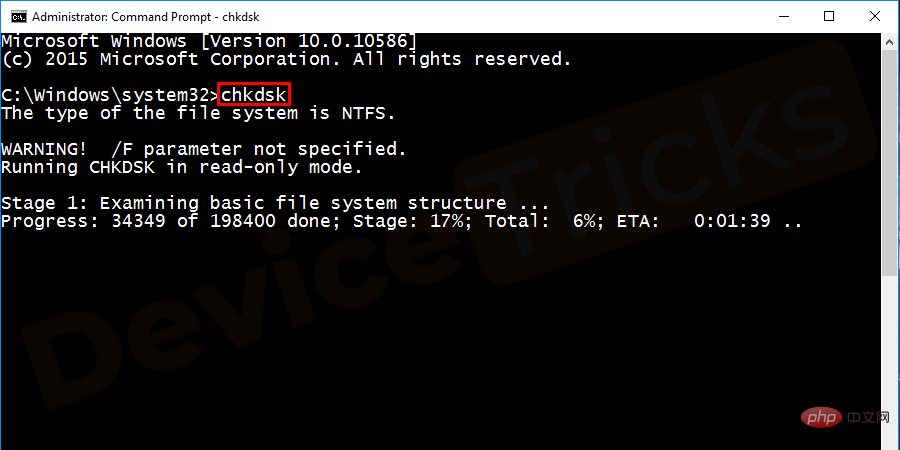
- Selepas proses pengimbasan selesai, semak ralat.
Mulakan Windows dalam Mod Selamat
Mod selamat hanya memuatkan pemacu dan perkhidmatan minimum yang diperlukan sepenuhnya oleh Windows. Jika mana-mana program atau perkhidmatan bercanggah dengan salah satu kemas kini Windows dalam mod biasa, anda boleh membetulkannya dengan menjalankan kemas kini dalam mod selamat.
Jika anda ingin mengemas kini Windows dalam Safe Mode selepas tersekat, ikut dua langkah di atas untuk memulakan semula komputer anda. Setelah log masuk, ikuti langkah di bawah untuk but sistem anda dalam mod selamat.
- Pergi ke butang Mula dan taip msconfig dalam bar carian.
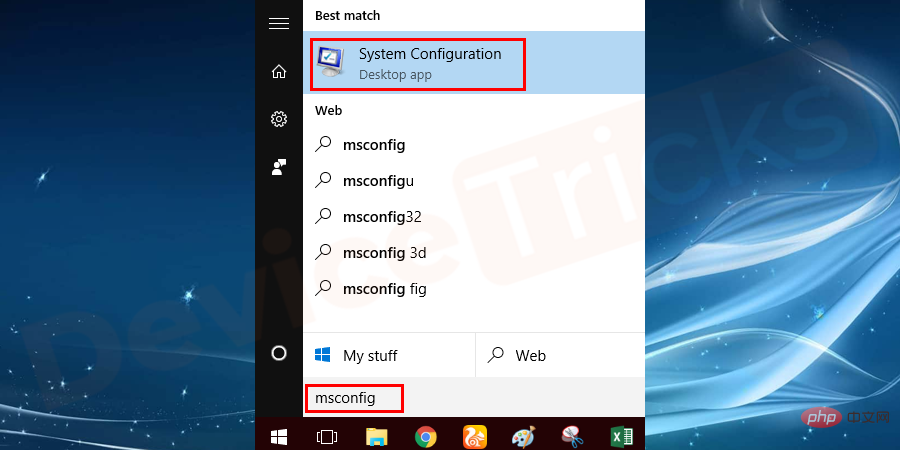
- Pilih msconfig dan buka tetingkap baharu, navigasi ke Boot dari tab menu dan Di bawah tab But, semak But Safe.
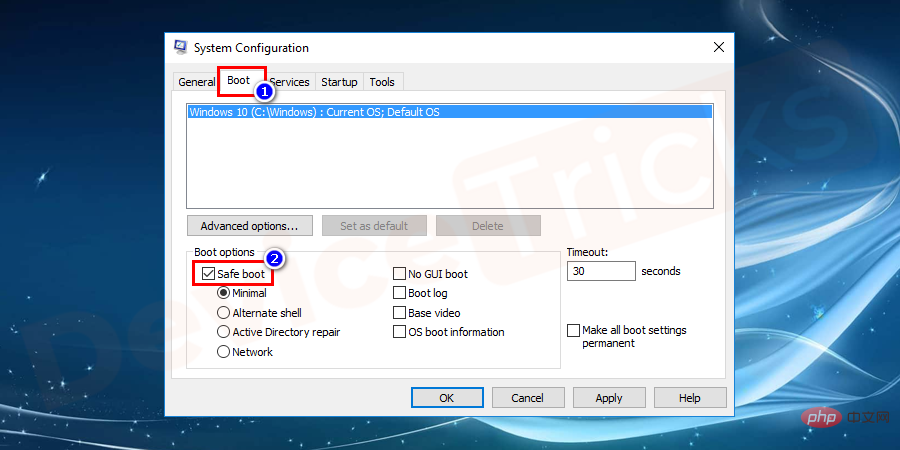
- Klik seterusnya Guna dan kemudian klik butang OK untuk menggunakan perubahan .
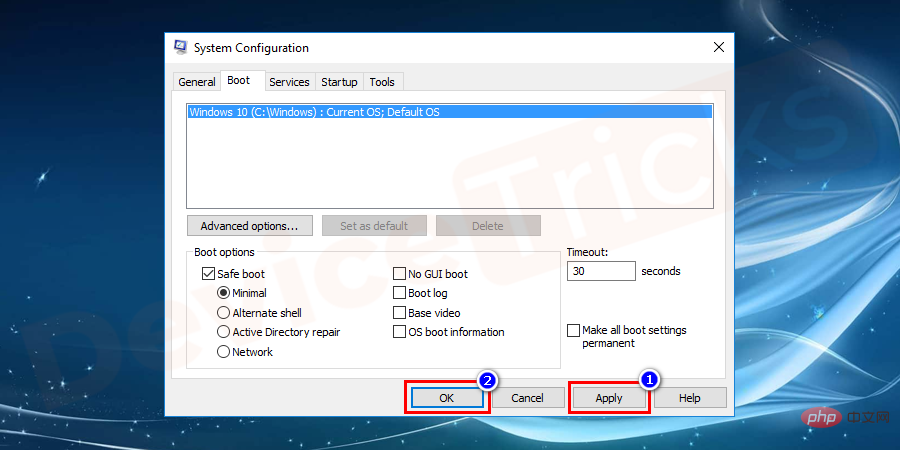
- Selepas mengklik butang OK, pop timbul baharu akan dibuka di mana anda perlu memilih untuk memulakan semula dan keluar tanpa memulakan semula . Pilih Mulakan semula untuk memulakan semula sistem anda dengan segera.
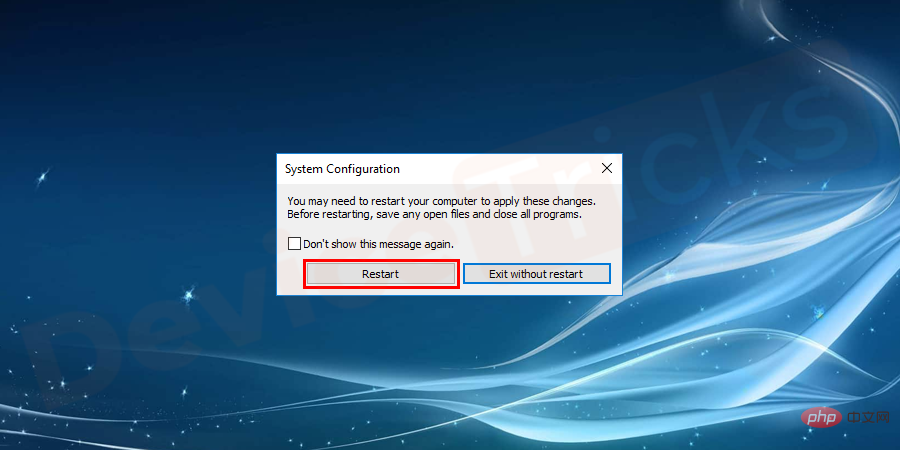
- Sistem kini but semula dalam Mod Selamat.
- Apabila anda menjalankan mod selamat selepas Windows tersekat. Mula-mula kembali ke titik pemulihan untuk berjaya menyahpasang semua kemas kini.
Pemulihan Sistem
- Pergi ke menu Muladan navigasi ke Panel Kawalan atau cari Taip Panel Kawalan atau Tetapan ke dalam kotak.

- Navigasi ke pilihan Sistem dan Keselamatan.
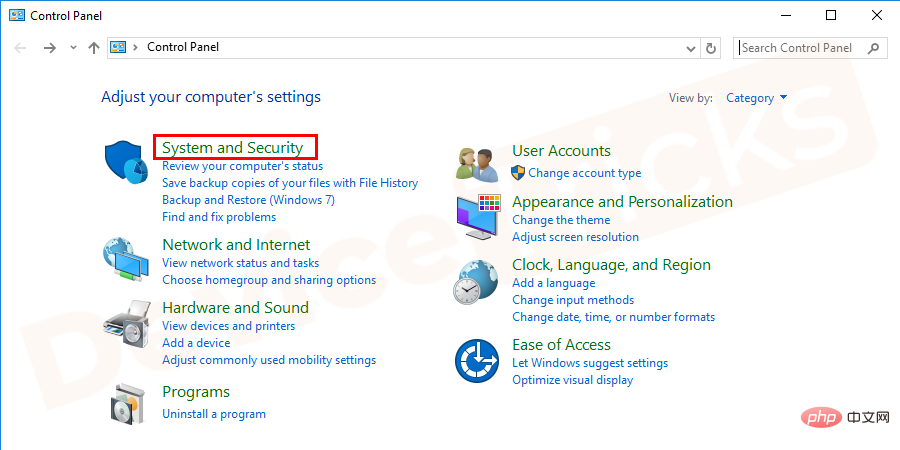
- Seterusnya, pilih Sandaran dan Pulihkan daripada senarai.
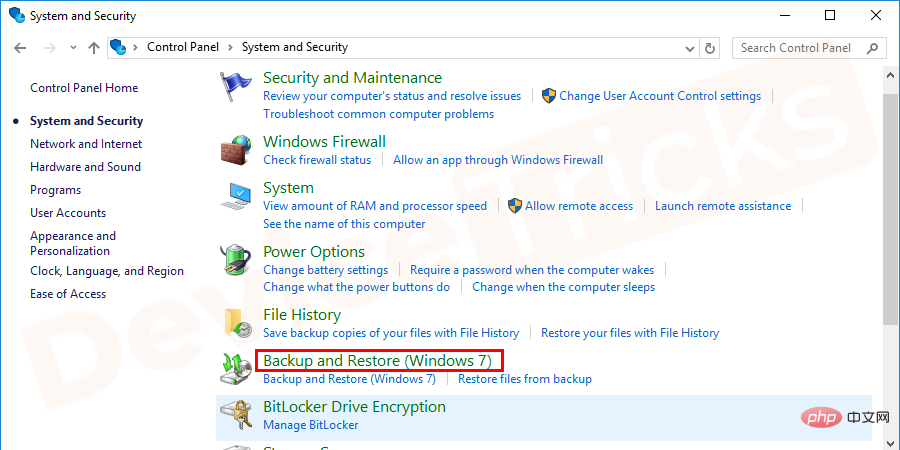
- Pada skrin seterusnya, pilih Pulihkan Tetapan Sistem atau komputer anda.
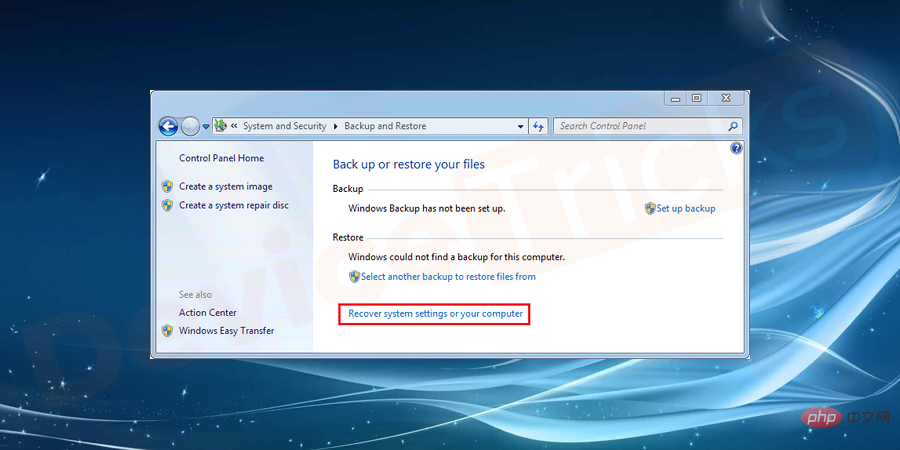
- Anda akan dialihkan ke skrin seterusnya, pilih Pemulihan Sistem.
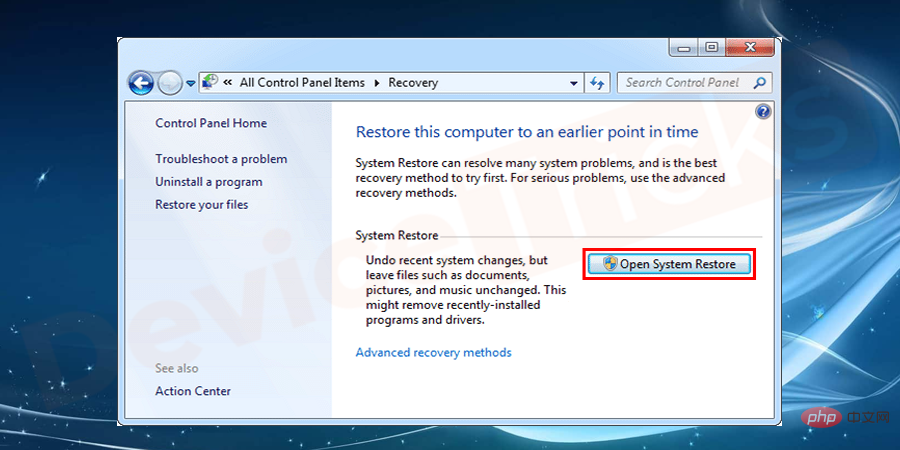
- Pilih Titik Pemulihan Berbeza pada skrin dan klik butang Seterusnya.
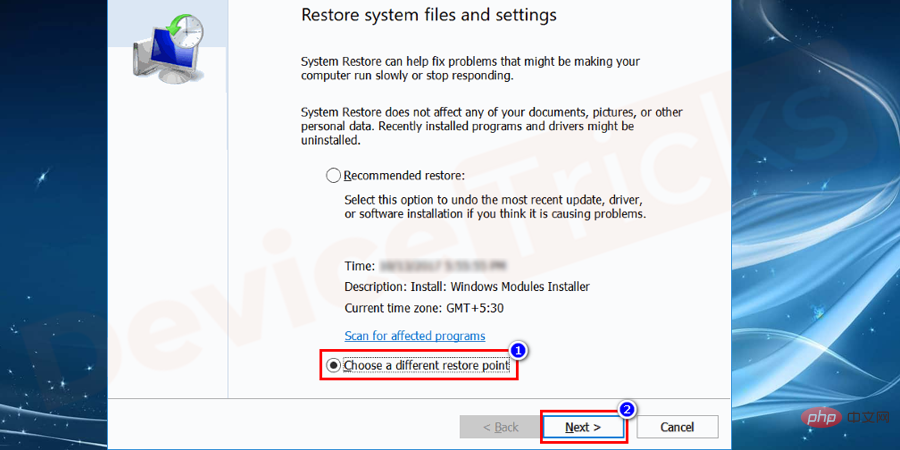
- Pada skrin seterusnya, pilih Tunjukkan lebih banyak titik pemulihan dan kemudian pilih a titik pemulihan dan klik butang Seterusnya.
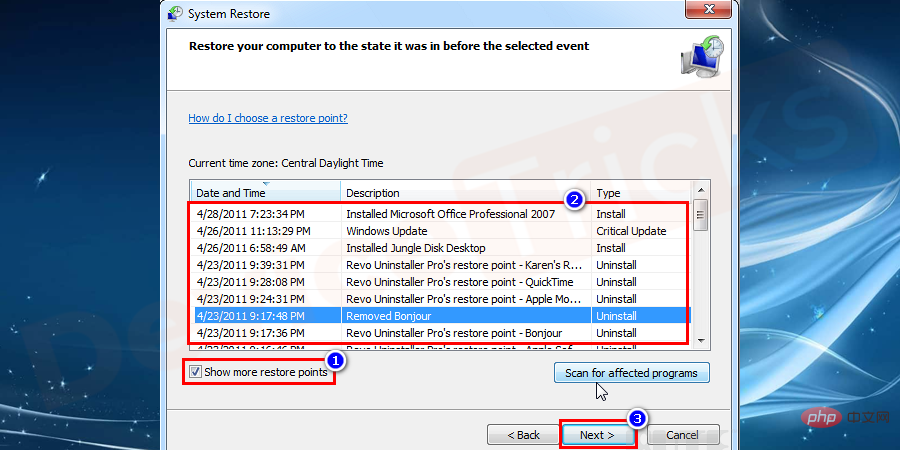
- Akhir sekali, klik butang
- Selesai.
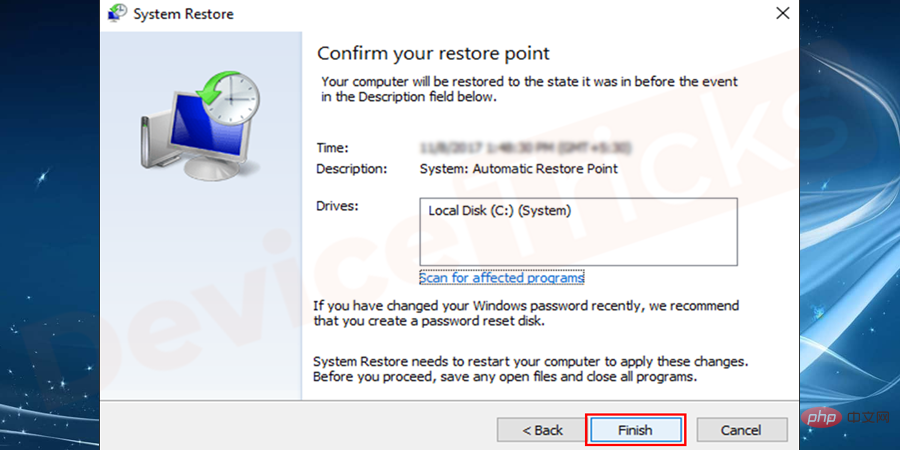
- Tunggu sehingga
- sistem anda dipulihkan ke titik pilihan anda.
Kemas kini Windows
- Pergi ke
- Panel Kawalan.

- Di bawah pilihan
- System and Security, kemudian pergi ke pilihan Windows Update .
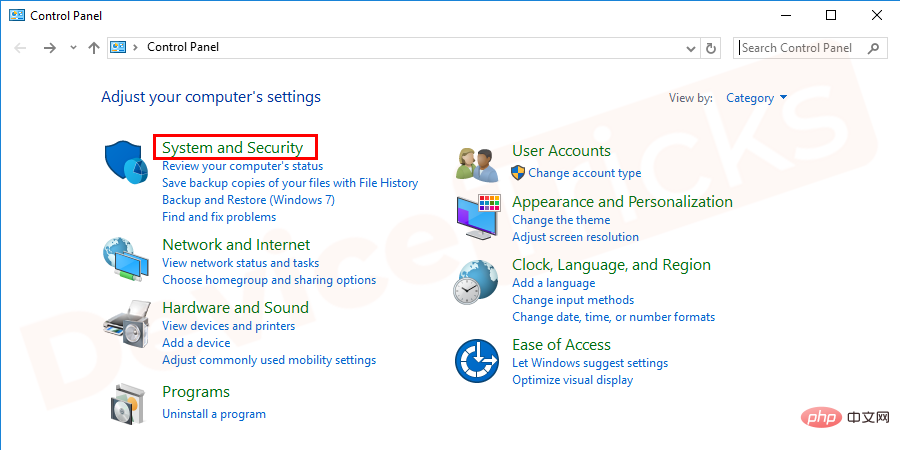
- Klik Windows Update pada skrin seterusnya untuk
- SemakWindows Update.
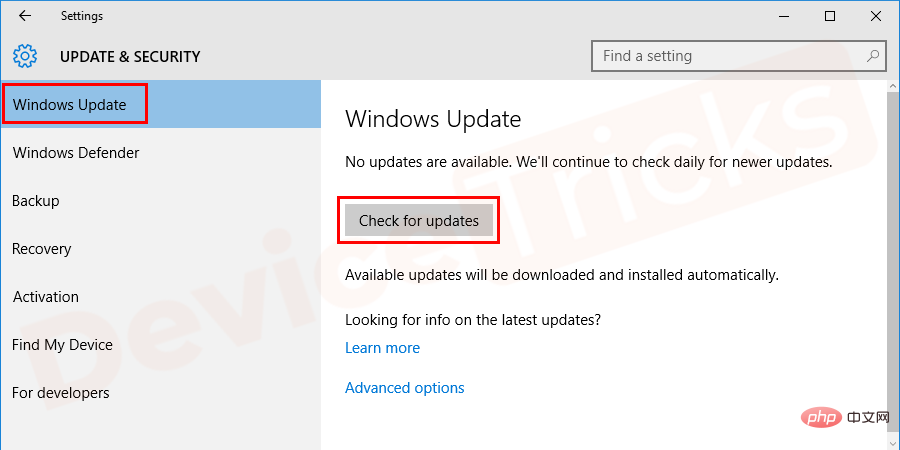
- Selepas menyemak kemas kini,
- pasang kemas kini. Dalam
- Mod Selamat, anda tidak akan menghadapi sebarang masalah.
Setelah kemas kini dipasang, sistem anda akan dimulakan semula dalam mod selamat sekali lagi.
- Untuk menjadikan sistem anda terbuka dalam mod biasa, buka
- Msconfig sekali lagi > tetingkap pop timbul.
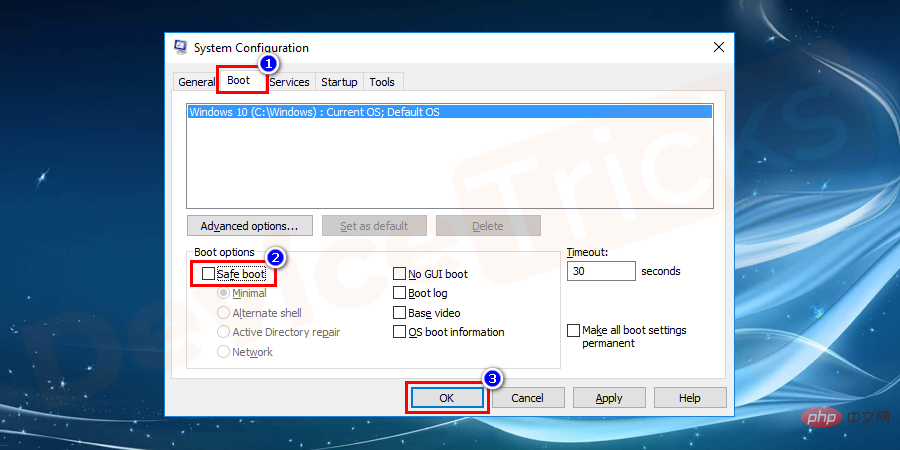
- ** Cuba pemulihan sistem daripada pilihan Pemulihan Sistem dalam Windows 7 dan Vista. Anda akan menemui Pemulihan Sistem dalam Pilihan Permulaan Lanjutan Windows 10 dan 8.
Atas ialah kandungan terperinci Terperangkap pada 'Bersedia untuk mengkonfigurasi Windows'? Bagaimanakah ini membetulkannya?. Untuk maklumat lanjut, sila ikut artikel berkaitan lain di laman web China PHP!

Alat AI Hot

Undresser.AI Undress
Apl berkuasa AI untuk mencipta foto bogel yang realistik

AI Clothes Remover
Alat AI dalam talian untuk mengeluarkan pakaian daripada foto.

Undress AI Tool
Gambar buka pakaian secara percuma

Clothoff.io
Penyingkiran pakaian AI

AI Hentai Generator
Menjana ai hentai secara percuma.

Artikel Panas

Alat panas

Notepad++7.3.1
Editor kod yang mudah digunakan dan percuma

SublimeText3 versi Cina
Versi Cina, sangat mudah digunakan

Hantar Studio 13.0.1
Persekitaran pembangunan bersepadu PHP yang berkuasa

Dreamweaver CS6
Alat pembangunan web visual

SublimeText3 versi Mac
Perisian penyuntingan kod peringkat Tuhan (SublimeText3)

Topik panas
 1384
1384
 52
52
 Apakah perisian hasad generik idp? Adakah ia virus atau positif palsu?
May 14, 2023 pm 01:04 PM
Apakah perisian hasad generik idp? Adakah ia virus atau positif palsu?
May 14, 2023 pm 01:04 PM
Sekarang tengah hari Ahad dan anda sedang menikmati permainan kegemaran anda pada PC anda. Permainan anda hampir tamat tetapi tiba-tiba diganggu oleh tetingkap timbul. Apabila anda melihat mesej amaran "Ancaman IDP.Generik dikesan" daripada program antivirus anda, anda berasa jengkel dan bimbang pada masa yang sama. Adakah ia virus atau hanya amaran? Sangat keliru sehinggakan anda entah bagaimana berjaya sampai ke halaman ini di internet. Jangan risau, kami akan menyelesaikan masalah anda dengan segera. Apakah maksud IDP? IDP ialah mekanisme perlindungan pengesanan identiti program antivirus, yang menghalang komputer daripada dicuri oleh Trojan atau virus daripada data peribadi yang berkaitan dengan identiti anda, seperti bukti kelayakan bank anda, dokumen penting dan kad ID. Apabila program antivirus gagal mengesan jenis fail dan oleh itu menimbulkan amaran, ia biasanya
 Ralat 'DNS Probe Finished No Internet' dalam Google Chrome - Bagaimana untuk Membetulkan?
Apr 18, 2023 pm 09:31 PM
Ralat 'DNS Probe Finished No Internet' dalam Google Chrome - Bagaimana untuk Membetulkan?
Apr 18, 2023 pm 09:31 PM
Bayangkan anda sedang membuat pembentangan yang akan dibuat esok, dan anda menemui halaman web yang sempurna dengan semua statistik yang anda cari selama berjam-jam. Sebaik sahaja anda membukanya, bukannya halaman web, anda melihat T-Rex kecil dengan ralat DNS_PROBE_FINISHED_NO_INTERNET kecil tertulis di bawahnya. Betapa mengecewakannya apabila penyelidikan DNS bermula tanpa internet? Seperti seorang bomba, saya akan cuba menjawab semua soalan mendesak anda yang berkaitan dengan ralat ini dengan cepat. Apakah ralat DNS_Probe_Finished_No_Internet? Ralat DNS_PROBE adalah sangat biasa untuk pengguna Google Chrome, terutamanya
 Bagaimana untuk membetulkan ralat kebenaran fail yang hilang Steam?
May 19, 2023 pm 04:03 PM
Bagaimana untuk membetulkan ralat kebenaran fail yang hilang Steam?
May 19, 2023 pm 04:03 PM
Steam ialah platform permainan yang menawarkan permainan penuh aksi, permainan pengembaraan dan banyak lagi. Pendek kata, ia adalah hab yang ideal untuk pemain di mana mereka boleh menemui semua jenis permainan. Tidak dinafikan bahawa Steam adalah aplikasi yang hebat tetapi sesetengah pengguna gagal untuk mengakses platform dengan cekap dan sebab di sebaliknya adalah masalah iaitu "Steam Missing File Permissions". Oleh itu, jangan risau jika anda berada dalam senarai yang sama kerana masalah ini sangat biasa dan dengan beberapa penyelesaian pantas anda boleh menyelesaikannya dalam masa yang singkat. Tetapi sebelum pergi lebih jauh ke bahagian penyelesaian, mari kita fikirkan apakah sebab di sebalik isu "Kebenaran fail hilang kemas kini wap". Sebaik sahaja kita mengetahui puncanya, maka ia mudah untuk diperbaiki
 Bagaimana untuk membetulkan Tidak dapat menyambung ke ralat NVIDIA dalam Windows?
May 04, 2023 am 08:40 AM
Bagaimana untuk membetulkan Tidak dapat menyambung ke ralat NVIDIA dalam Windows?
May 04, 2023 am 08:40 AM
Ralat "Tidak dapat menyambung ke NVIDIA, cuba lagi nanti" yang dipaparkan pada skrin bermakna aplikasi GeForceExperience tidak dapat menyambung ke NVIDIA, sekali gus menyebabkan isu sedemikian. Selalunya pemberitahuan ralat kelihatan seperti Tidak dapat menyambung ke NVIDIA Sila cuba lagi kemudian atau Tidak dapat menyambung ke NVIDIA Semak sambungan Internet anda Ramai pengguna menghadapi isu ini dan anda bukan seorang sahaja yang melaporkan GeForceExperience tidak boleh membuka ralat. Jadi, untuk menyelesaikan masalah yang sama, terdapat beberapa penyelesaian yang bermanfaat yang boleh membantu anda mengatasi masalah ini. Sebelum meneruskan ke bahagian penyelesaian, mari kita bincangkan mengapa ralat ini berlaku. teruskan
 Apakah yang perlu saya lakukan jika ia menggesa 80070035 bahawa laluan rangkaian tidak boleh ditemui dalam win10?
May 12, 2023 pm 05:17 PM
Apakah yang perlu saya lakukan jika ia menggesa 80070035 bahawa laluan rangkaian tidak boleh ditemui dalam win10?
May 12, 2023 pm 05:17 PM
Penyelesaian kepada mesej ralat 80070035 bahawa laluan rangkaian tidak dapat ditemui dalam win10: 1. Klik "Rangkaian", "Buka Tetapan Rangkaian dan Internet", pilih "Pusat Rangkaian dan Perkongsian" dan kemudian pilih "Tukar tetapan perkongsian lanjutan", dan kemudian tandakan " Dayakan perkongsian supaya pengguna yang mempunyai akses rangkaian boleh membaca fail dalam folder awam" 2. Kembali ke "Pusat Rangkaian dan Perkongsian", klik "Sambungan Jalur Lebar" dan pilih "Properties", klik "Rangkaian", dan semak "Microsoft Pelanggan Rangkaian" Hanya klik "tamat".
 Bagaimana untuk membetulkan skrin cetak tidak berfungsi pada Windows 10?
Apr 14, 2023 am 08:37 AM
Bagaimana untuk membetulkan skrin cetak tidak berfungsi pada Windows 10?
Apr 14, 2023 am 08:37 AM
Adakah anda menghadapi " Skrin Cetak tidak berfungsi " semasa cuba menangkap tangkapan skrin pada Windows 10 melalui kekunci Skrin Cetak (PrtSc)? Nah, jangan risau kerana anda tidak bersendirian, ramai pengguna Windows 10 telah mengalami ciri Print Screen tiba-tiba berhenti berfungsi dan mengadu tentang ralat pada thread forum. Nah, ini sememangnya sangat mengganggu tetapi masalah biasa dan jika anda masih berhadapan dengan isu tangkapan skrin Windows 10 tidak berfungsi atau kunci Skrin Cetak tidak lagi berfungsi, maka nasib baik anda berada di tempat yang betul. Dalam artikel ini, anda akan belajar cara membetulkannya
 Bagaimana untuk membetulkan ralat 502 Bad Gateway?
Apr 14, 2023 am 09:07 AM
Bagaimana untuk membetulkan ralat 502 Bad Gateway?
Apr 14, 2023 am 09:07 AM
Kita harus berterima kasih kepada teknologi kerana menjadikan hidup kita lebih mudah, tetapi teknologi yang sama sering menjadi mangsa gangguan teknikal. 502 Bad Gateway ialah salah satu masalah teknikal yang mungkin anda hadapi. Ia menunjukkan bahawa satu pelayan tidak dapat mendapatkan respons yang sah daripada pelayan lain. Jika anda tertanya-tanya apakah sebenarnya ralat 502 Bad Gateway, teruskan membaca. Apakah maksud 502 Bad Gateway? Ia hanyalah kod status HTTP, serupa dengan pelayan tertentu yang tidak dapat menerima respons daripada pelayan lain. Ralat 502 Bad Gateway bergantung sepenuhnya pada persediaan khusus anda. Anda mungkin akan mengalaminya dalam mana-mana penyemak imbas pada bila-bila masa merentasi mana-mana sistem pengendalian
 Bagaimana untuk menggunakan LG Smart TV tanpa alat kawalan jauh?
Apr 16, 2023 pm 03:07 PM
Bagaimana untuk menggunakan LG Smart TV tanpa alat kawalan jauh?
Apr 16, 2023 pm 03:07 PM
Pada masa ini, kebanyakan orang mempunyai TV pintar LED di rumah dan kawasan pejabat mereka, dan TV yang dinaik taraf ini boleh membantu mereka menjadi digital. Tambahan pula, TV pintar ini bertindak sebagai peranti komputer dan peranti telefon pintar. TV pintar tidak lain hanyalah peranti yang menyiarkan saluran tempatan kepada anda dan anda juga boleh melihat media sosial dan tapak web platform media lain pada satu peranti. Peranti ini bersambung melalui Wi-Fi, supaya anda boleh mengakses TV anda daripada peranti komputer atau telefon pintar anda. Tetapan kawalan jauh membolehkan anda mengakses semua jenis perkhidmatan yang tersedia dalam TV LG anda, contohnya, apabila anda perlu menyambungkan TV LG anda ke Wi-Fi tanpa alat kawalan jauh, anda perlu menggunakan tetikus USB untuk menyambungkan TV Connect anda. kepada rangkaian tanpa wayar. bagaimana untuk


